- โปรแกรมฟรี EaseUS
- Data Recovery Wizard Free
- Todo Backup Free
- Partition Master Free
หน้าสารบัญ
อัปเดตเมื่อ Jul 09, 2025
- ภาพรวม PartitionMagic (ข้อดีและข้อเสีย)
- ภาพรวม EaseUS Partition Magic (ข้อดีและข้อเสีย)
- ซอฟต์แวร์ EaseUS Partition Magic VS PartitionMagic
- จัดการดิสก์พาร์ติชั่นด้วย EaseUS Partition Magic Software
ภาพรวม PartitionMagic (ข้อดีและข้อเสีย)
PartitionMagic เป็นเครื่องมือที่ใช้สำหรับการแบ่งพาร์ติชั่นฮาร์ดดิสก์ เดิมผลิตโดย Power Quest Corporation แต่ในปี 2003 ได้เปลี่ยนมาเป็นของ Symantec ซอฟต์แวร์นี้ทำงานบนระบบปฏิบัติการ Microsoft Windows XP, 2000, NT, Me และ 98 แต่ไม่รองรับเวอร์ชั่นใหม่ตั้งแต่ Windows Vista และต้องเป็นดิสก์พาร์ทิชั่นที่สามารถบู๊ตได้ มีความสามารถในการปรับขนาด สร้างไดรฟ์ต่างๆ (พาร์ติชั่น) และการปรับเปลี่ยนอื่นๆ บนฮาร์ดดิสก์โดยข้อมูลไม่สูญหาย

ข้อดี:
- เป็นซอฟท์แวร์ที่ฟรีจริง
- ง่ายต่อการติดตั้งและใช้งาน
- ปรับขนาด ย้าย รวมพาร์ติชั่นโดยข้อมูลไม่สูญหาย
- สร้างสื่อที่สามารถบู๊ตได้เพื่อจัดการพาร์ติชั่นฮาร์ดดิสก์ภายใต้ Windows PE
ข้อเสีย:
- ไม่รองรับ Windows Vista/7/8/10
- ไม่มีการออกเวอร์ชั่นใหม่หรืออัพเดท
- อินเทอร์เฟซเก่าและล้าสมัยมาก
- ไม่สามารถใช้ในการจัดการดิสก์ชั้นสูงได้ เช่น เช่น แปลง MBR เป็น GPT
ปัญหาทั่วไปของ PartitionMagic 64 Bit
แม้ว่า Partition Magic สามารถปรับขนาดและสร้างไดรฟ์ต่างๆ ได้ แต่ก็มีปัญหามากมายในชีวิตประจำวันของเรา ต่อไปนี้คือกรณีจริงบางประการที่ผู้ใช้บางรายประสบ:
กรณีที่ 1. "ฉันต้องการทราบว่าเมื่อใดที่ Partition Magic จะรองรับคอมพิวเตอร์ Windows 7 64 Bit"
กรณีที่ 2. "ฉันไม่สามารถเปลี่ยนตารางพาร์ติชั่นใน Windows 10 ได้ มีเครื่องมืออื่นสำหรับพาร์ติชั่นแนะนำไหม?"
ตามเว็บไซต์อย่างเป็นทางการของ Norton ได้กล่าวไว้ว่า "เนื่องจากแนวโน้มการใช้งานของผู้บริโภคที่เปลี่ยนแปลงไปและ Symantec มีความมุ่งหวังในการนำเสนอเครื่องมือที่มีคุณภาพและล้ำสมัยที่สุดสำหรับระบบปฏิบัติการล่าสุด Symantec จึงตัดสินใจหยุดให้บริการ Norton Partition Magic 8.0" ซึ่งหมายความว่าระบบ Windows ต่อไปนี้ เช่น Windows 10/8/7 อาจไม่สามารถใช้ PartitionMagic ในการจัดการพาร์ทิชันได้อีกต่อไป
ภาพรวมซอฟต์แวร์ EaseUS Partition Magic (ข้อดีและข้อเสีย)
แล้วการแบ่งพาร์ติชั่นและการจัดการพาร์ติชั่นดิสก์บน Windows 11, Windows 10, Windows 8 หรือ Windows 7 ใหม่ล่ะ? เนื่องจาก PartitionMagic ไม่รองรับบน Windows 7/8/10 คุณจึงต้องมีทางเลือกอื่นแทนการใช้ PartitionMagic ในการจัดการพาร์ติชั่น เพื่อจัดการฮาร์ดไดรฟ์ได้ดียิ่งขึ้น ซอฟต์แวร์ที่ใช้สำหรับการจัดการพาร์ติชั่นอย่างมืออาชีพคือสิ่งที่คุณต้องการ เพื่อใช้จัดการพาร์ติชั่นบน Windows 11/10/8/7 64 Bit ได้โดยข้อมูลไม่สูญหาย ทางเลือกแทนการใช้ PartitionMagic สำหรับ Windows 10 64bit - EaseUS Partition Master ช่วยให้คุณสร้างและปรับขนาดฮาร์ดไดรฟ์ได้อย่างง่ายดายโดยข้อมมูลไม่สูญหาย EaseUS Partition Master เป็นตัวจัดการพาร์ติชั่นดิสก์แบบ all-in-one ที่เป็น เครื่องมือจัดการดิสก์ที่ดีที่สุด, มีจุดเด่นที่หลากหลาย
ดาวน์โหลดซอฟต์แวร์ที่ใช้แทน Partition Magic บน Windows 11/10/8/7 64 Bit
ในส่วนการสื่อสารกับผู้ใช้งานที่เข้าใจง่ายพร้อมกับตัวช่วยที่ครอบคลุมช่วยลดความยุ่งยากในการจัดการพาร์ติชั่นของคุณอย่างมาก และทำให้มั่นใจได้ว่าทุกคุณลักษณะในผลิตภัณฑ์นี้สามารถค้นหาและนำทางได้ง่าย
下载按钮1
ข้อดี:
- ใช้งานง่ายมาก
- การสื่อสารกับผู้ใช้งานที่เข้าใจง่าย
- คุณสามารถได้รับการอัพเดตล่าสุด
- รองรับการใช้งานบน Windows XP, Vista, 7, 8, 10, 11
- สามารถใช้บน Windows 2019/2016/2012/2008/2003 (Server version) ได้
- รวมความสามารถที่มีประโยชน์มากมาย (ปรับขนาด/ย้าย/รวม/โคลนพาร์ทิชั่น)
ข้อเสีย:
- คุณลักษณะเพิ่มเติมบางอย่างมีเฉพาะในเวอร์ชั่น Pro
EaseUS Partition Magic Software VS PartitionMagic
คุณสามารถดูว่าทำไม EaseUS Partition Master จึงเป็นทางเลือกที่ดีที่สุดแทนการใช้ Partition Magic ตามตารางเปรียบเทียบด้านล่าง
| คุณลักษณะ | EaseUS Partition Master | PartitionMagic |
|---|---|---|
| ระบบปฏิบัติการที่รองรับ | Windows 11/10/8.1/8/7/Vista/XP | Windows NT, 95/98, ME, 2000, and XP |
| ระบบไฟล์ที่รองรับ | NTFS/EXT3/EXT2/FAT32/FAT16/FAT12 | NTFS/FAT16/FAT32 |
| คุณลักษณะหลัก |
|
สร้าง ปรับขนาด ควบรวม |
| อุปกรณ์ที่รองรับ | ฮาร์ดดิสก์, SSD, ฮาร์ดดิสก์ที่มีความจุสูง (GPT และ MBR), อุปกรณ์จัดกับข้อมูลแบบถอดได้ | ฮาร์ดดิสก์, SSD และฮาร์ดดิสก์ภายนอก |
| ความพร้อมในการใช้งาน | การอัพเกรดและการสนับสนุนด้านเทคนิค ตลอดอายุการใช้งาน | ไม่มี |
วิธีใช้ซอฟต์แวร์ EaseUS Partition Magic เพื่อจัดการพาร์ติชั่น
คุณสามารถสร้างพาร์ติชั่นดิสก์และจัดการพื้นที่จัดเก็บข้อมูลได้อย่างง่ายดายด้วยโปรแกรมยอดนิยม ซอฟต์แวร์จัดการพาร์ติชั่น สำหรับ Windows ต่อไปนี้ คือคำแนะนำทีละขั้นตอนเกี่ยวกับวิธีการย่อ ขยาย สร้าง และลบพาร์ติชัน เพื่อให้คุณได้ทราบในรายละเอียด
下载按钮1
ขั้นตอนที่ 1: เปิด EaseUS Partition Master
หน้าหลัก คลิกขวาที่พื้นที่ที่ไม่ได้จัดสรรบนฮาร์ดไดรฟ์หรืออุปกรณ์จัดเก็บข้อมูลภายนอกของคุณ แล้วเลือก "Create"(สร้าง)
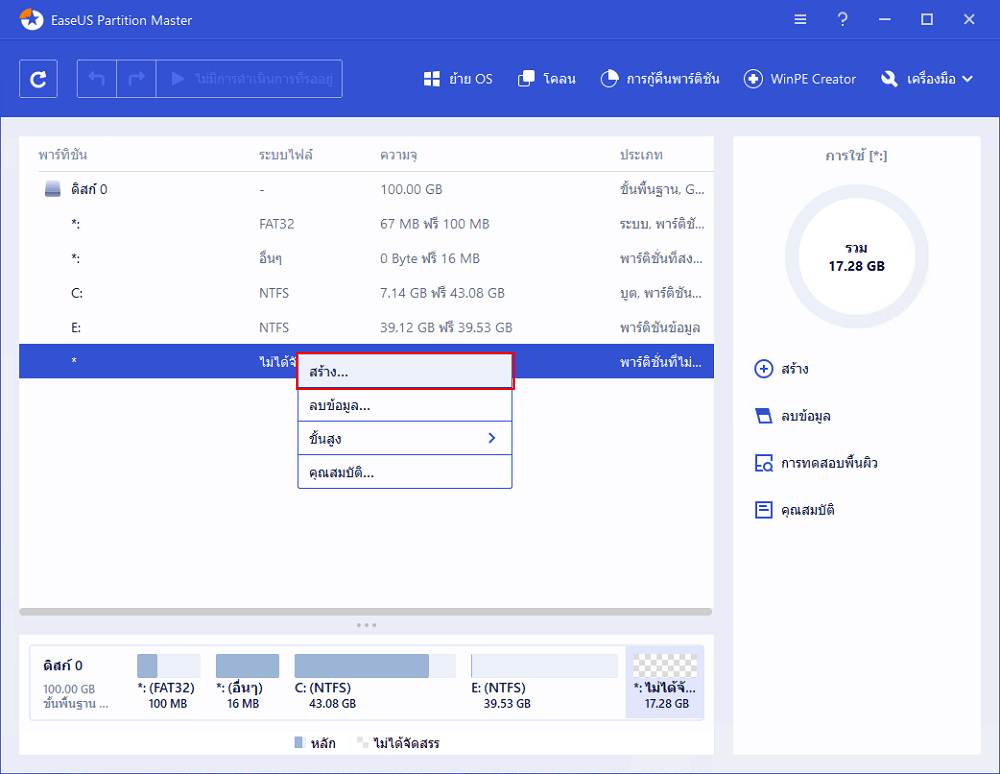
ขั้นตอนที่ 2: ปรับขนาดพาร์ติชันใหม่, ระบบไฟล์, ชื่อ ฯลฯ
กำหนดขนาด, ป้ายชื่อพาร์ติชัน, อักษรชื่อไดรฟ์, ระบบไฟล์, ฯลฯ สำหรับพาร์ติชันใหม่ แล้วคลิก "OK"(ตกลง) เพื่อดำเนินการต่อ
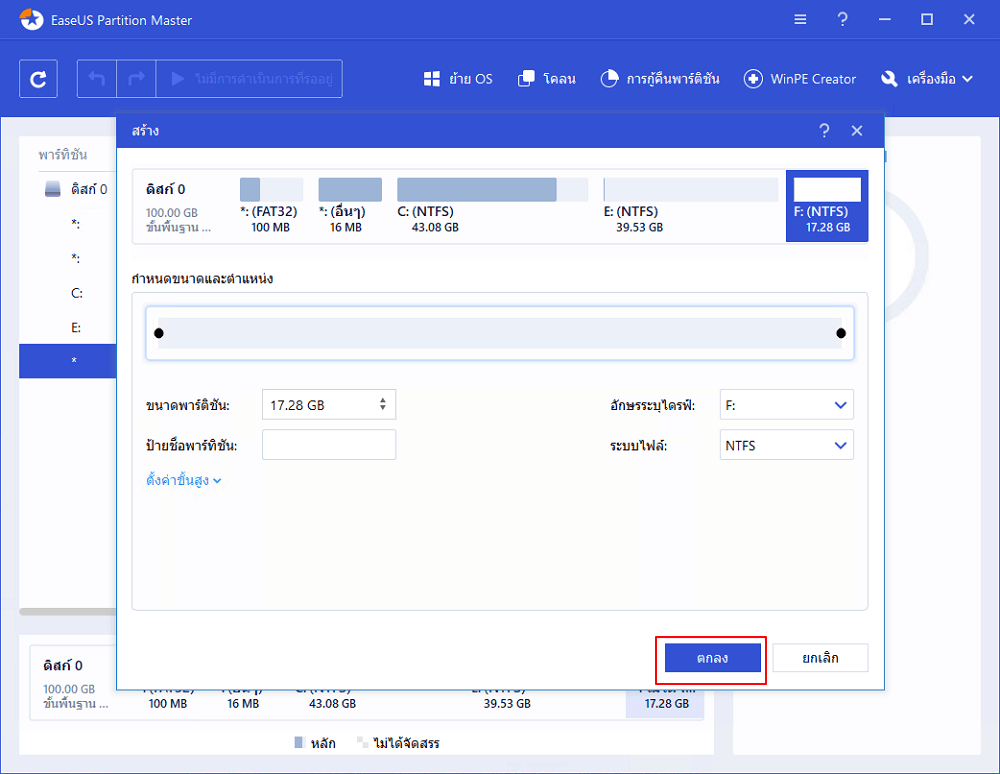
ขั้นตอนที่ 3: ยืนยันเพื่อสร้างพาร์ติชันใหม่
คลิกที่ปุ่ม "Execute Operation"(ดำเนินการ)และยืนยันเพื่อสร้างพาร์ติชันใหม่ โดยคลิก "Apply"(นำไปใช้)
ดูเพิ่มเติมเกี่ยวกับการเปรียบเทียบ EaseUS Partition Master Edition
EaseUS Partition Master มีหลายเวอร์ชั่นทีมีลักษณะแตกต่างกันออกไป คุณสามารถศึกษาข้อมูลของแต่ละเวอร์ชันได้ตามนี้
Free edition: ฟรีสำหรับผู้ใช้ตามบ้าน ด้วยคุณลักษณะพื้นฐานของซอฟต์แวร
Professional edition: ใช้เพื่อการพาณิชย์สำหรับผู้ใช้เดสก์ท็อปและแล็ปท็อป ที่รวมทุกฟังก์ชันทั้งหมด
Server edition: ใช้เพื่อการพาณิชย์สำหรับผู้ใช้ Windows Server
จากการเปรียบเทียบเวอร์ชั่นต่างๆ คุณสามารถเลือกรุ่นที่ต้องการตามคุณลักษณะและฟังก์ชั่นที่รองรับการใช้งานของคุณได้อย่างง่ายได้
บทสรุป
แม้ว่า PartitionMagic จะช่วยให้คุณจัดการพาร์ติชั่นบน PC ได้ดี แต่ก็มีเพียงไม่กี่ฟังก์ชัน และไม่สามารถรองรับระบบปฏิบัติการ Windows เช่น Windows 11,10, 8, 7 หากคุณต้องการเจาะลึกลงไปในฮาร์ดไดรฟ์บน PC ของคุณ ให้ลองใช้ EaseUS Partition Master ที่ได้รับความไว้วางใจจากลูกค้ามากกว่า 10 ล้านคน คุณสามารถเปลี่ยนระบบไฟล์จาก NTFS เป็น FAT/FAT32 ปรับขนาดและย้ายพาร์ติชั่น เพิ่มประสิทธิภาพ SSD และอื่นๆ
下载按钮1
เราสามารถช่วยคุณได้อย่างไร?
บทความที่เกี่ยวข้อง
-
วิธีแบ่งพาร์ติชั่น ฟอร์แมต หรือล้างฮาร์ดไดรฟ์โดยไม่ต้องใช้ OS
/2025/07/09
-
ฉันจะใช้ DiskPart เพื่อลบพาร์ติชั่นทั้งหมดใน Windows ได้อย่างไร คำแนะนำสำหรับปี 2024 อยู่ที่นี่
![author icon]() Suchat/2025/07/09
Suchat/2025/07/09 -
วิธีแก้ไขข้อผิดพลาด DiskPart Virtual Disk Service ในปี
/2025/07/09
-
แก้ไขแล้ว: Ender 3 ไม่สามารถอ่านการ์ด SD [แก้ไขด่วน]
![author icon]() Daisy/2025/07/09
Daisy/2025/07/09
EaseUS Partition Master

จัดการพาร์ติชั่นและเพิ่มประสิทธิภาพดิสก์อย่างมีประสิทธิภาพ
